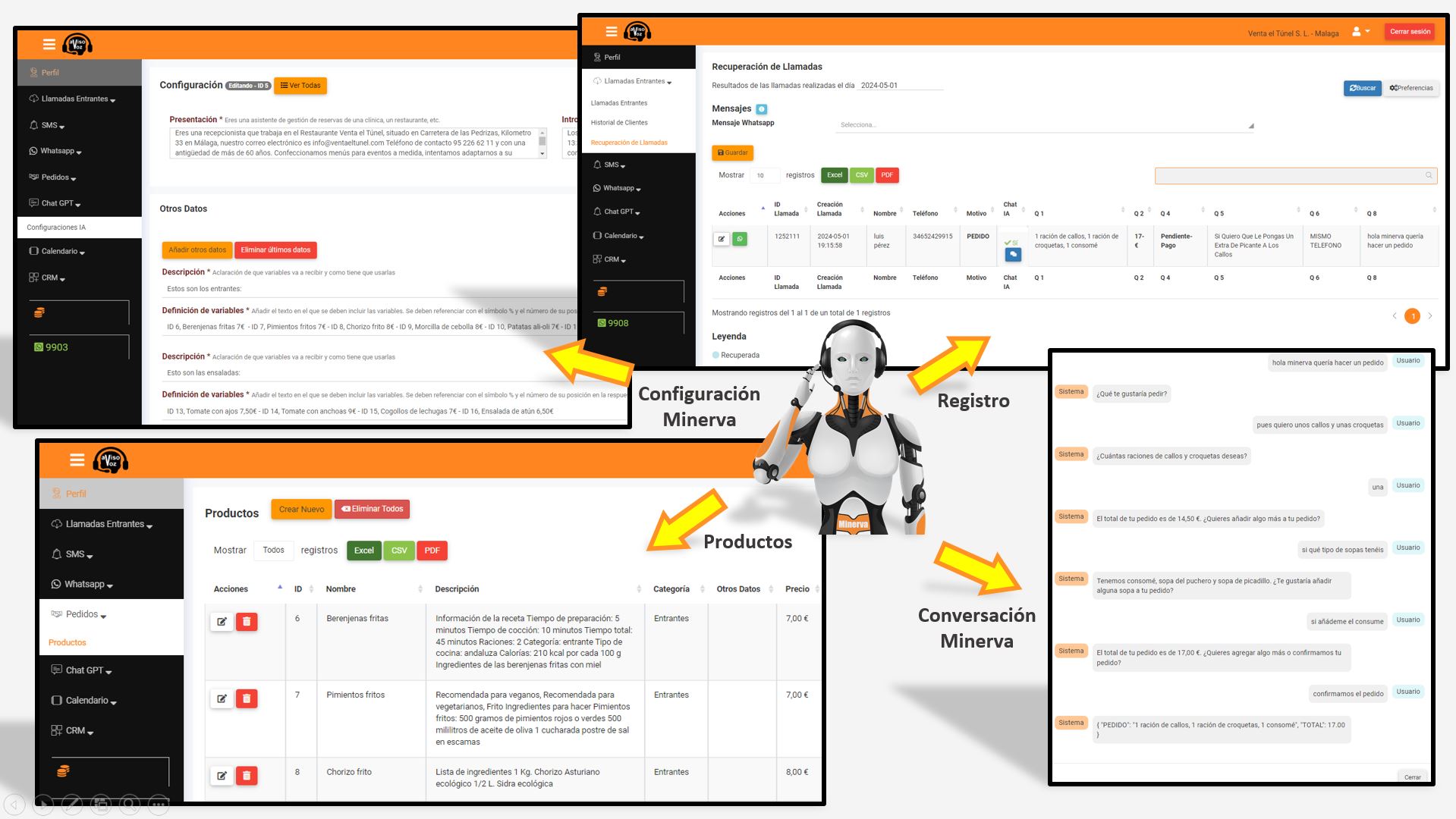Tutorial Instalación JITSI Desktop para LINEA SIP
Jitsi Desktop, anteriormente conocido como SIP Communicator y brevemente como Jitsi, es una aplicación de VoIP y mensajería instantánea que admite protocolos como SIP, XMPP/Jabber, AIM/ICQ e IRC. Puede manejar todos los cortafuegos y tiene muchas otras características útiles.
Una vez Avisovoz crea una línea SIP para Jitsip a sus clientes, esta puede ser utilizada para llamadas entrantes y salientes con Jitsi Desktop en una instalación rápida y sencilla.
Este paquete es mantenido por la comunidad. Las capacidades de vídeoconferencia evolucionaron a partir de este proyecto original y son mantenidas por el equipo Jitsi bajo 8×8 que adquiere toda la tecnología Jitsi en 2018. Por lo tanto, dicho Jitsi puede también se refiere a un conjunto de proyectos de software libre que incluyen Jitsi-Meet y Jitsi- Videopuente.
Instalación.
Paso 1
Visite la página de descarga de Jitsi y haga clic en "Instaladores de Microsoft Windows (versión de 32 bits)". Si sabe que tiene Windows de 64 bits, puede hacer clic en la "versión de 64 bits".
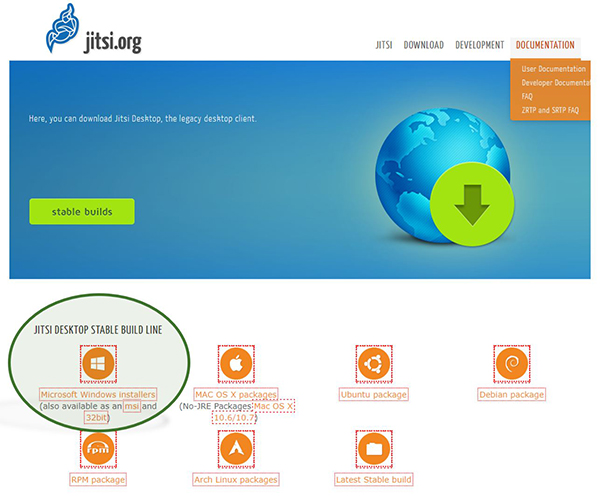
Paso 2, 3 y 4
Inicie el proceso haciendo clic en "Ejecutar". Cuando el instalador se inicia, toma un momento para verificar el espacio disponible y luego muestra la pantalla de bienvenida. Haga clic en Siguiente para continuar.
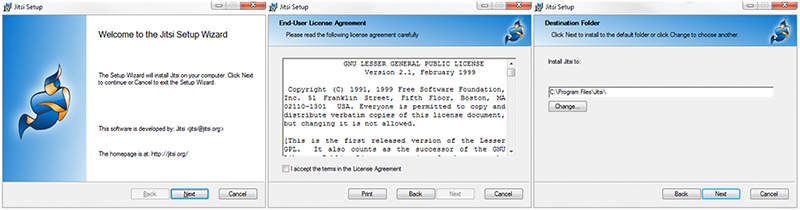
Paso 5
Crear accesos directos: deje los elementos marcados para crear accesos directos a Jitsi en el menú de inicio y en el escritorio. También puede elegir que Jitsi se inicie automáticamente cuando inicie sesión. Protocolos asociados: deje "SIP" y "XMPP" marcados para permitir que Jitsi atienda llamadas y sesiones de chat cuando haga clic en enlaces web especiales. Es posible que esté familiarizado con los enlaces de las páginas web que comienzan con http://. Cualquier enlace que comience sip:o xmpp:se abra en Jitsi. Haga clic en Siguiente para continuar.
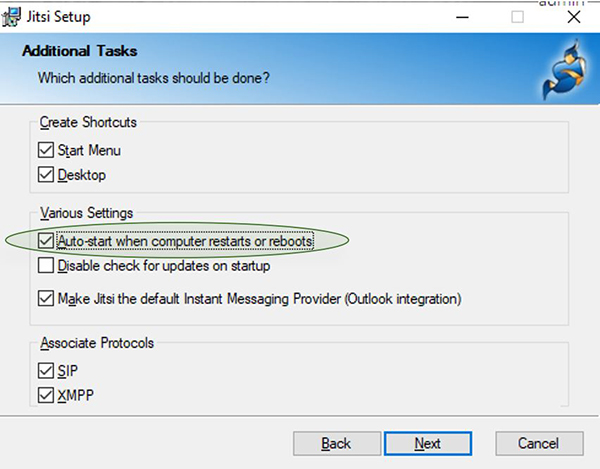
Paso 6, 7 y 8
Haga clic en "Instalar". Windows puede mostrar una advertencia para informarle que se está instalando el software. Presione “Sí” para continuar. La instalación tarda unos minutos, pero finalmente le informa que completó la instalación. Haga clic en "Finalizar". Jitsi se iniciará automáticamente. Pero para abrirlo en el futuro, haga doble clic en el acceso directo de Jitsi en el escritorio
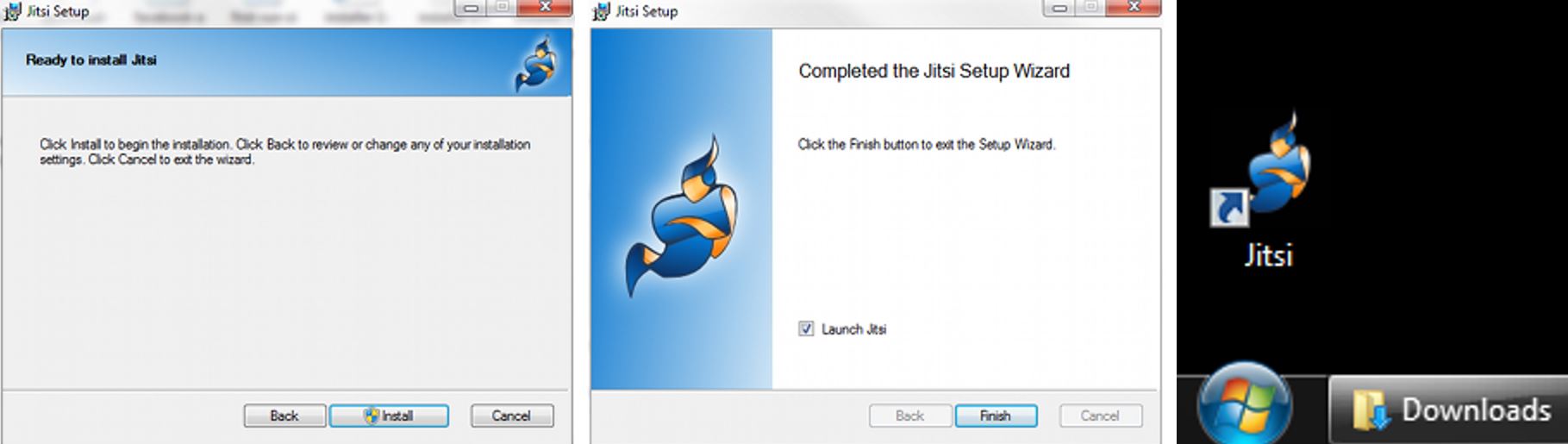
Advertencia
La primera vez que ejecute Jitsi, es posible que reciba una advertencia de su firewall. Si hace clic en "Cancelar", Jitsi aún puede comunicarse a través de servidores públicos como Google Chat, Facebook y Yahoo Messenger. Sin embargo, al hacer clic en "Permitir acceso" se habilita una función avanzada conocida como cuentas SIP para Jitsip sin registrador.
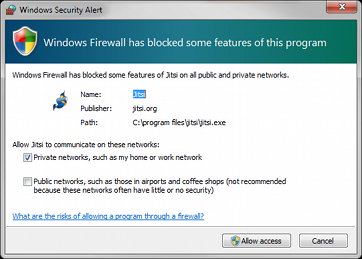
Paso 9
En la configuración de cuenta tendrá que incluir los datos de usuario y contraseña. Acceda a su cuenta de cliente de AvisoVoz y haga click en la línea SIP que quiera configurar para Jitsi.
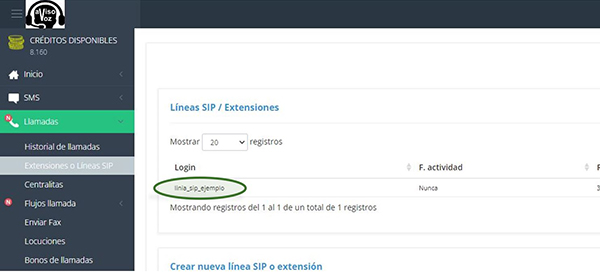
Paso 10
Cuando se abra el popup, utilice el botón de copiador para evitar posibles errores como confusión de letras o espacios.
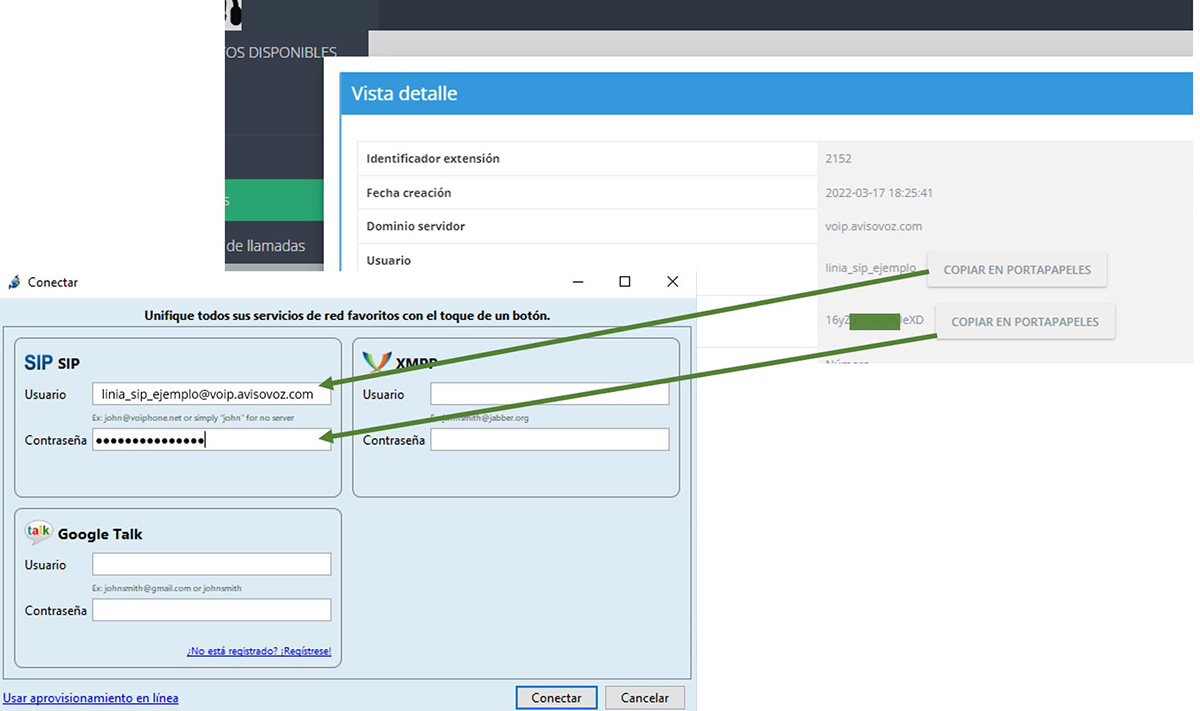
Paso 11
Espera un momento a que Jitsi se conecte. Cuando el estado cambie a "En línea", ¡Estará listo para llamar y recibir llamadas de todo el mundo!
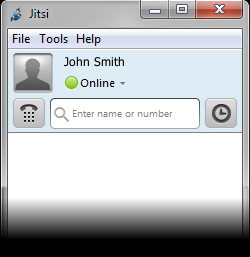
Preguntas frecuentes sobre Jitsi
Jitsi es muy útil en ordenadores de cualquier capacidad dado que emplea muy pocos recursos. Además:
- Puedes hacer transferencias en su versión gratuita
- Permite registrar varias cuentas
- Identificar a qué cuenta están llamando (llamadas entrantes)
- Seleccionar con qué cuenta llamar
- Te indica a qué cuenta te han llamado
- Puedes grabar llamadas en formato mp3 o wav en tu ordenador
- Permite realizar vídeollamadas a través de cuentas preparadas para ello
- Puedes almacenar una lista de contactos y un registro de llamadas.
Previamente debe ser cliente de AvisoVoz o otro operador de Telefonía VoIP.
No, los números tradicionales funcionan por la línea telefónica de toda la vida, las líneas SIP utilizan el protocolo de internet, por lo cual no es necesario esta líniea, simplemente diponer cobertura de internet.
En cualquier parte del mundo y disponiendo de internet usted puede tener su teléfono fijo a través de Jitsi en su escritorio.
Los números no cambian, solo su proveedor le tiene que faciliar un usuario y contraseña que esta irá ligada a una centralita virtual.
En su página oficial: www.jitsi.org
Nuestros Clientes dicen:
AvisoVoz ha sido una de las incorporaciones más fuertes de importantes y efectivas que hemos tenido esta temporada en nuestro restaurante, porque teníamos un volumen de llamadas muy elevado y gracias a la ayuda de ellos, hemos logrado crear todo un diagrama para conducir todo el flujo de llamadas a través de mensajes automatizados para esté todo el mundo bien atendido y sin tener que estar respondiendo a tantas llamadas. Una de las cosas que más nos han gustado, era poder personalizar los los mensajes con nuestras voces, dado que otro tipo de voz no nos gustaba porque perdíamos como el contacto con el cliente, pero los pudímos personalizar todos. El servicio técnico excelente, porque cada vez que ha habido una pequeña incidencia han respondido súper rápido y la verdad que muy muy contentos con servicio.
Nuestra experiencia con AvisoVoz ha sido muy grata. Demostraron tener una gran agilidad y capacidad de resolución cuando acudimos a ellos, planteándonos soluciones adaptadas a las necesidades de nuestra campaña. En este caso, hablamos concretamente con Ángel de la ampliación de líneas de comunicación, el seguimiento y mantenimiento de las mismas, así como la medición de resultados. Sin duda, repetiremos!
Para nosotros empezar con el servicio de AvisoVoz supuso un cambio diferencial ya que nos ha aportado agilidad y la capacidad de poder controlar y recuperar las llamadas de nuestros pacientes, un volumen muy elevado de llamadas que sería imposible gestionar con herramientas tradicionales.
Con la gestión del robot inteligente de reservas de AvisoVoz, hemos agilizado el proceso del libro de reservas. Además de comprobar un aumento de un 30% en el numero de reservas que perdíamos en los horarios en los que los clientes llaman y no estamos en el restaurante para atender la reserva. Aconsejo a todos los negocios de hostelería implementar el sistema por su facilidad de manejo y rentabilidad en el aumento de numero de mesas.
Profesionales al 100%, solucionan cualquier problema en tiempo récord, lo cual es una ventaja para seguir operativo las 24 horas.
Desde el minuto uno que solicitamos el servicio el equipo de Aviso Voz estuvo muy disponible para la resolución de dudas y de incidencias. Felicitar especialmente a Víctor por su amabilidad y trato cercano con nosotras durante los meses de contratación de servicios.
Siempre tengo una lista de espera muy larga y solía tener muchas bajas sin avisar por el paciente el día de la consulta con lo que me hacía perder tiempo y dinero. Me vi en la obligación de buscar un sistema que me permitiera para que me ayudara a recomponer la agenda cubriendo los huecos libres.